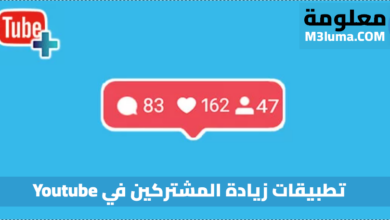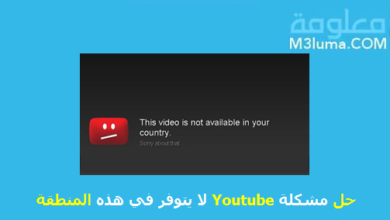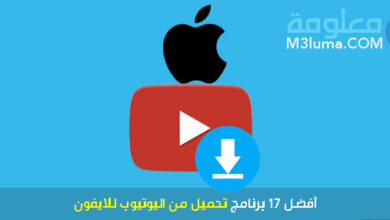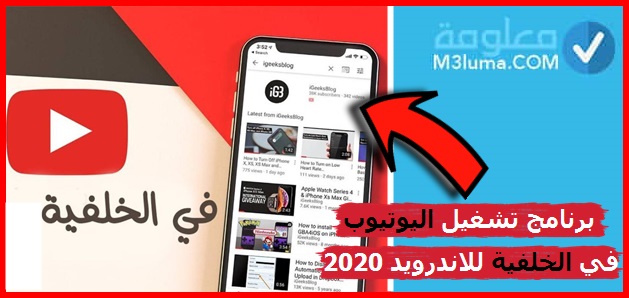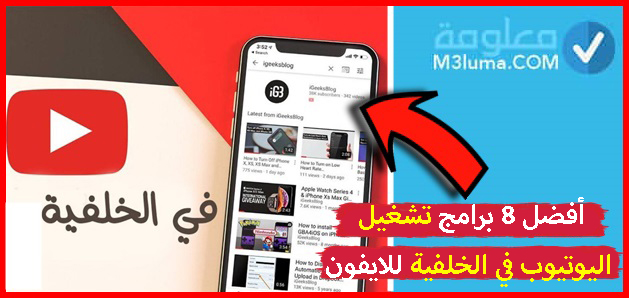في هذا المقال سنشرح طريقة تشغيل اليوتيوب في الخلفية اندرويد أو الايفون، توجد مجموعة من الطرق المختلفة. يمكن تشغيل يوتيوب في الخلفية عن طريق متصفح الهاتف مثل كروم أو فاير فوكس او سافاري، أو عن طريق الاشتراك في خدمة يوتيوب بريميوم وهي خدمة رائعة تسمح لك بتشغيل فيديوهات من يوتيوب على خلفية الهاتف.
إضافة إلى طرق أخرى مثل استخدام مشغل فيديو مثل VLC أو HBTube وغيرها، لننتقل إلى شرح الخطوات بالتفصيل وبالصور في الفقرات التالية،فقط قم باتباع الخطوات دون أخطاء.
الطريقة 1: شرح تشغيل يوتيوب في الخلفية للأندرويد بدون برامج
من أجل تشغيل الفيديو يوتيوب في الخلفية للاندرويد، بدون الحاجة الى تحميل أي برنامج ،سواء كنت تريد تشغيل اليوتيوب في الخلفية شاومي، أو تشغيل اليوتيوب في الخلفية سامسونج وأي هاتف أندرويد آخر، اتبع الخطوات التالية:
1- أولاً، قم بفتح متصفح الهاتف الخاص بك، ثم الدخول على موقع يوتيوب من المتصفح.
2- بعد ذلك ابحث عن الفيديو الذي تريد وقم بتشغيله، بعد ذلك انقر على خيار ثلاث نقط عمودية في الأعلى كما هو موضح في الصورة.
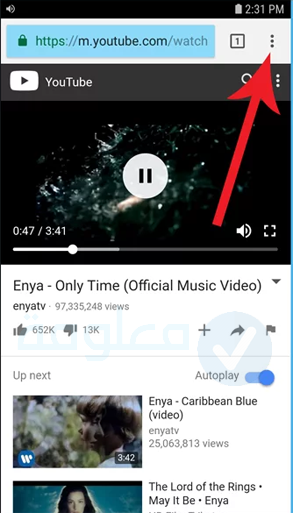
3- من الخيارات التي ستظهر لك، قم بالنزول قليلا والنقر على خيار Desktop site
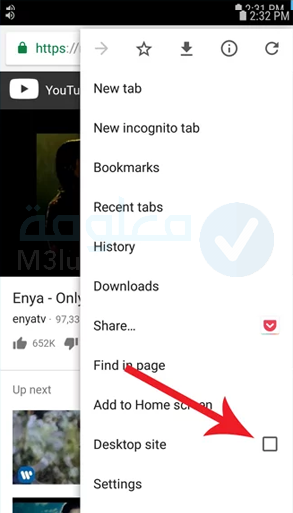
4- بهذه الطريقة سيظهر لك الفيديو في الخلفية فقط قم بتشغيله من الخلفية لمتابعة الاستماع له. يمكنك الآن الخروج من يوتيوب، وسيستمر الفيديو مشغل في خلفية الهاتف.
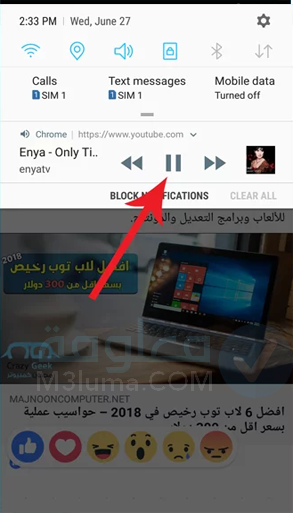
وأخيراً، ستكون قد تمكنت من تشغيل اليوتيوب في الخلفية بدون برامج فقط من الضروري في كل مرة تريد أن تشغل فيها يوتيوب من المتصفح في الخلفية يجب تطبيق هذه الخطوات وتفعيل خاصية سطح المكتب.
ملاحظة:
إذا لم يتم إرسالك إلى موقع الويب يوتيوب، يعني أن تطبيق يوتيوب مثبت على هاتفك، فقط قم بإلغاء تثبيت تطبيق يوتيوب، واستخدم المتصفح في الدخول عليه بدkن الحاجة إلى تطبيق.
الطريقة 2: تشغيل يوتيوب في الخلفية عن طريق متصفح Firefox للأندرويد
يعتبر متصفح Firefox الخيار الأمثل لمستعملي أندرويد إذ سيمكنك من تشغيل اليوتيوب في الخلفية بدون برامج يمكن القيام بالاستماع الى مقاطع الفيديو من YouTube في الخلفية في Android في Firefox بطريقة مماثلة للطريقة الموجودة أعلاه في كروم و سفاري ، لقد اختبرنا هذا ل Firefox، وقد يعمل على متصفحات أخرى أصغر أيضا.
1- قم بفتح فايرفوكس وفتح موقع YouTube. تأكد من كتابة “Youtube.com” في شريط البحث.
2- الانتقال إلى قائمة الإعدادات من خلال النقر على النقاط الثلاث في الزاوية العلوية اليمنى من النافذة.
3- قم بتفعيل خيار Desktop site ليفتح معك يوتيوب على المتصفح بدون تطبيق.
4- الآن انتقل إلى الفيديو الذي تريد تشغيله في الخلفية. ابدأ تشغيل الفيديو، واسحب لأعلى لإغلاق المتصفح الخاص بك.
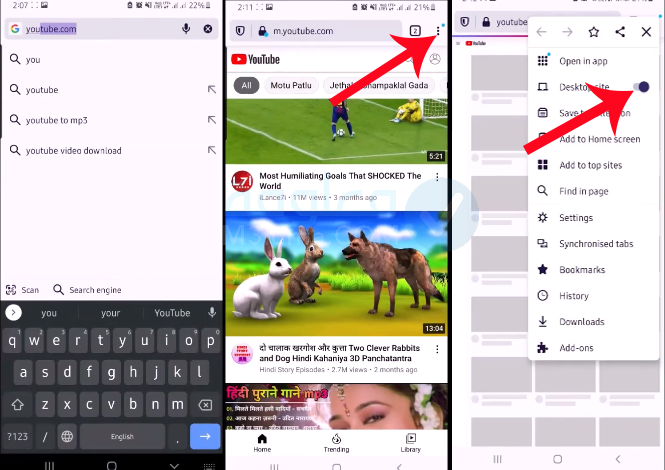
هكذا تكون قد تمكنت من تشغيل اليوتيوب في الخلفية بدون برامج حتى لو أنك أغلقت شاشة الهاتف المحمول سيبقى يوتيوب يشتغل في الخلفية بشكل سلس و عادي.
الطريقة 3: تشغيل يوتوب في الخلفية للأيفون بدون برامج
توجد طريقتان مختلفتان لمشاهدة وتشغيل يوتيوب في الخلفية للايفون. الأول تتمثل في تمكين وضع صورة داخل صورة (picture in picture)، والثاني عند تعطيل PiP، للقيام بهذا تابع الخطوات التالية:
1- فتح تطبيق اليوتيوب على جهازك أيفون ومن ثم انقر على صورة ملفك الشخصي في الجزء العلوي الأيمن.
2- بعد ذلك انقر على “الإعدادات: Settings” ثم “عام: General“.
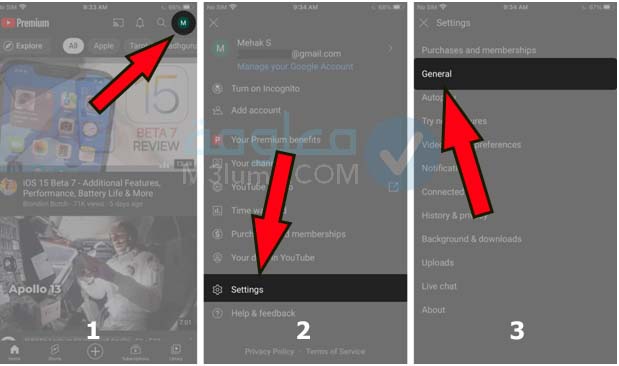
3- انقر على “صورة في صورة: Picture-in-picture” .
4- عند مشاهدة مقطع فيديو ، اخرج من التطبيق عن طريق التمرير لأعلى أو الضغط على زر الصفحة الرئيسية ، سيستمر تشغيل الفيديو في نافذة أصغر اي في الخلفية.
5– اسحب إلى حافة الشاشة لتصغيرها.
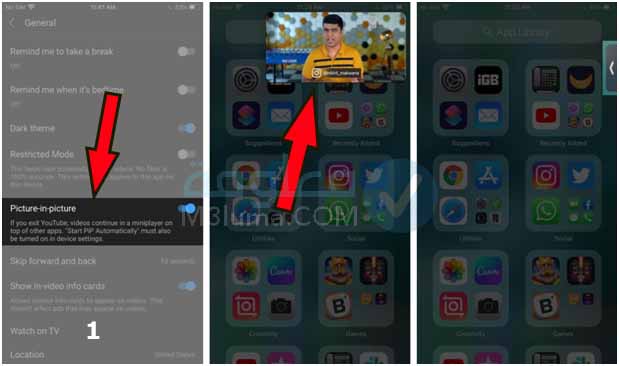
5- سيستمر تشغيل الفيديو في الخلفية. يمكنك استخدام تطبيقات أخرى أو حتى قفل شاشتك وسيستمر الفيديو مشغل.
يمكنك الوصول إلى عناصر التحكم مثل زر التشغيل / الإيقاف المؤقت، والإرجاع ، وإعادة التوجيه من شاشة القفل أو مركز التحكم.
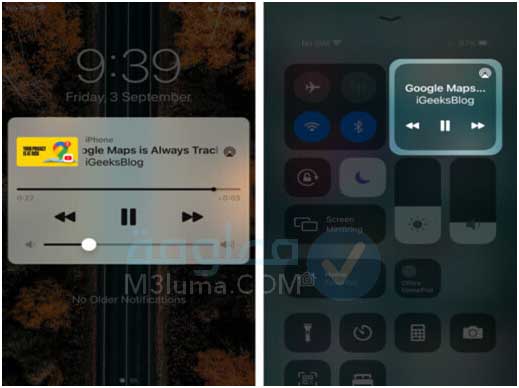
عند تعطيل وضع PiP في الإعدادات، سيستمر تشغيل مقاطع الفيديو في الخلفية بشكل مباشر. بهذه الطريقة، ستتمكن من تشغيل اليوتيوب في الخلفية iOS 14 أو أي إصدار آخر.
الخطوة 4: تشغيل يوتيوب في الخلفية للايفون باستخدام متصفح Safari
يمكن الاستمتاع بتشغيل يوتيوب في الخلفية للأيفون عن طريق متصفح سافاري بطريقة سهلة جدا وبسيطة عن طريق عرض سطح المكتب، للقيام بذلك ما عليك فقط هو اتباع الخطوات التالية:
1- أولاً قم بفتح متصفح Safari وانتقل إلى www.youtube.com.قم بإلغاء تثبيت التطبيق.
2- الآن عليك البحث عن التطبيق المراد تشغيله في خلفية الأيفون وانقر عليه لتشغيله بشكل عادي.
3- اضغط على أيقونة “aA” في الزاوية العلوية اليسرى من شاشتك وحدد “تشغيل في وضع سطح المكتب: Request Desktop Website”.
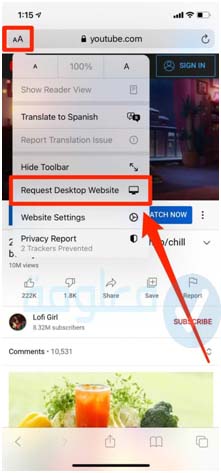
4- ستتم إعادة تحميل الصفحة، سيظهر مشغل الفيديو الجديد مثل موقع يوتيوب الذي تراه على جهاز الكمبيوتر. انقر على الفيديو مرة أخرى لبدء تشغيله. سيبدأ الفيديو في وضع ملء الشاشة.
ملاحظة:
في بعض الأحيان، عندما تضغط على “طلب موقع ويب لسطح المكتب” ، سيتم إرسالك مرة أخرى إلى صفحة يوتيوب الرئيسية. فقط اضغط على زر السهم الخلفي ، وستعود إلى الفيديو الذي كنت تشاهده.
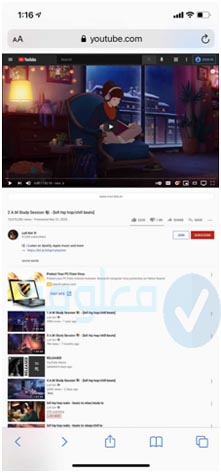
5- أغلق التطبيق. ستلاحظ أن الصوت سيتوقف عن التشغيل ، وهذا أمر طبيعي. كل ما عليك هو فتح مركز التحكم الخاص بايفون، في مكان مربع الموسيقى انقر على تشغيل.
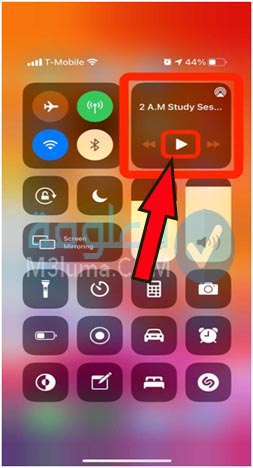
بهذه الخطوات البسيطة، ستتمكن من تشغيل الفيديو في الخلفية على الايفون من المتصفح.
الطريقة 5: تشغيل يوتيوب في الخلفية عن طريق متصفح Brave
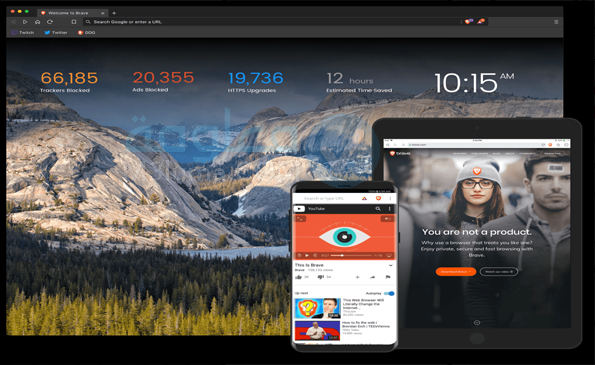
يحتوي Brave على الكثير من الميزات الرائعة، بما في ذلك الأدوات المتعلقة بتشغيل مقاطع فيديو YouTube في الخلفية، كيفية تشغيل يوتيوب في الخلفية باستخدام Brave لنظام الاندرويد ؟ اتبع الخطوات التالية:
1- ادخل إلى متصفح Brave ، ثم انتقل إلى الزر (︙).
2- قم بالتمرير لأسفل وانتقل إلى قسم إعدادات الموقع.
3- قم بالتمرير لأسفل إلى خيار Video Playback in Brave.
4- قم بتفعيل تشغيل الفيديو في قسم Brave كما هو موضح في الصورة.
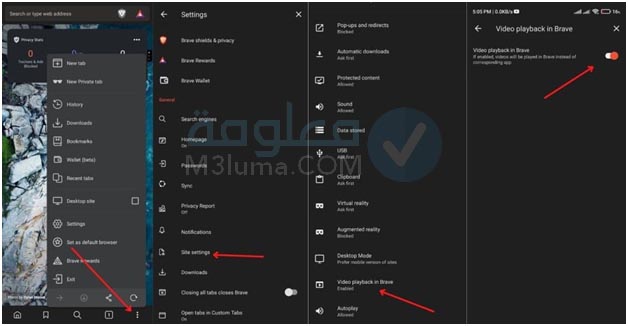
هكذا ستكون قد تمكنت من تشغيل يوتيوب في الخلفية بشكل بسيط وسهل.
الطريقة 6: تشغيل يوتيوب في الخلفية عن طريق YouTube Premium
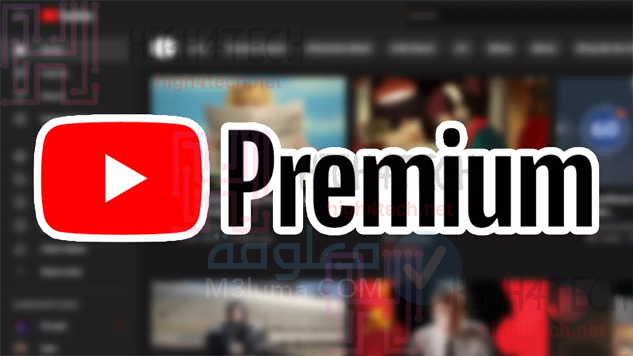
YouTube Premium خدمة اشتراك يمكن من خلالها التخلص من الإعلانات على سطح المكتب والهاتف المحمول، وتشغيل الفيديوهات في الخلفية. يسمح لك بمواصلة الاستماع بعد إيقاف تشغيل شاشة هاتفك أو التنقل إلى تطبيق مختلف. لا توجد خطوات لتشغيل هذا الأمر، طالما أن لديك YouTube Premium فستتمكن من تشغيل يوتيوب في الخلفيةبشكل تلقائي.
تأتي خدمة YouTube Premium أيضا مع الوصول المجاني للإعلانات إلى موسيقى يوتيوب، كما يمنحك خيار إيقاف تشغيل الشاشة في هذا التطبيق أيضا. يحتاج يوتيوب بروميوم إلى اشتراك، لكن يمكنك الحصول على نسخة تجريبية مجانية لمدة شهر واحد. يمكنك من خلاله الاستماع بشغيل اليوتيوب في الخلفية بدون برامج.
الطريقة 7: استخدام أفضل برامج تشغيل يوتيوب في الخلفية
بالإضافة إلى الطرق أعلاه، يمكنك ايضا استخدام برنامج تشغيل اليوتيوب في الخلفية اندرويد، توجد بعض البرامج والتطبيقات التي تتيح هذا الأمر، لكن سأعرض لك في الفقرات التالية أفضل تطبيق تشغيل اليوتيوب في الخلفية الذي يمكنك استخدامه بشكل موثوق.
1- برنامج لتشغيل فيديو يوتيوب في الخلفية HBTube
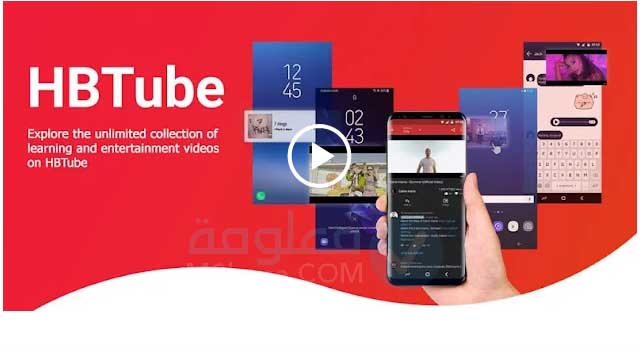
HBTube هو أفضل برنامج تشغيل اليوتيوب عند قفل الشاشة وأكثرها شهرة يمكنك من خلاله تشغيل مقاطع فيديو اليوتيوب في الخلفية.
يحتوي التطبيق على العديد من الميزات الرائعة ومنها القدرة على الوصول إلى أحدث مقاطع الفيديو الشعبية على موقع يوتيوب ، كما يمكن تشغيله في الخلفية والعديد من الميزات الأخرى.
مميزات HBTube
- يمكن تشغيل يوتيوب في الخلفية.
- إضافة بعض مقاطع الفيديو إلى المفضلة.
- تشغيل مقطع الصوت من الفيديو بسهولة.
- مشاهدة فيديو يوتيوب أثناء تصفح تطبيقات أخرى.
2- برنامج لتشغيل فيديو يوتيوب في الخلفية Vanced Tube
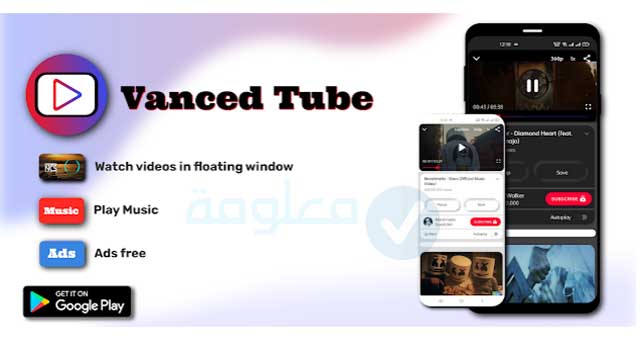
Vanced Tube هو واحد من أفضل البرامج التي يمكنك من خلالها تشغيل مقاطع فيديو YouTube في الخلفية.
التطبيق يحتوي على العديد من الميزات الرائعة مثل تشغيل الفيديو المنبثق ، التطبيق أيضًا لا يحتاج إلى إنشاء حساب فقط قم بتحميله الى جهاوك واستمتع بكل الميزات التي يقدمها.
مميزات Vanced Tube
- يقوم بتشغيل يوتيوب في الخلفية
- فلترة البحث وتصفية عمليات البحث حسب المدة أو جودة الفيديو.
- تصنيف عمليات البحث من خلال عرض القنوات أو الفيديو أو قائمة التشغيل.
- لا يحتاج Vanced Tube إلى إنشاء حساب بالداخل لاستخدام التطبيق.
- يتميز البرنامج بتفعيل الوضع الليلي الذي لا يؤثر على العينين أثناء الاستخدام.
خلاصة:
ختاماً ، في هذا المقال شاركنا معك مجموعة من الطق الفعالة التي ستمكنك من تشغيل اليوتيوب في الخلفية بدون برامج ، بالإضافة الى أنه وضعنا لك برنامجين يمكن الاستعانة بهما في حالة كنت تفضل الاعتماد على البرامج لتشغيل اليوتيوب في الخلفية.